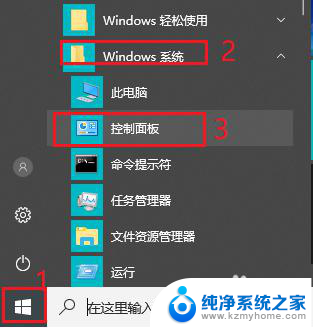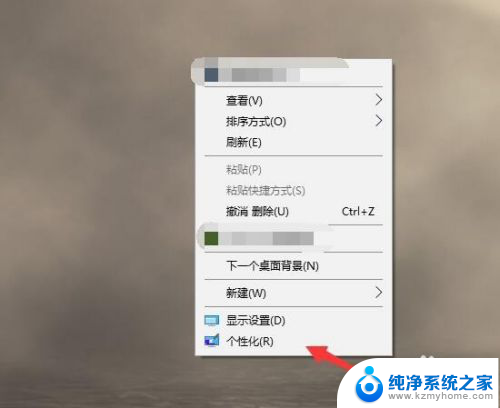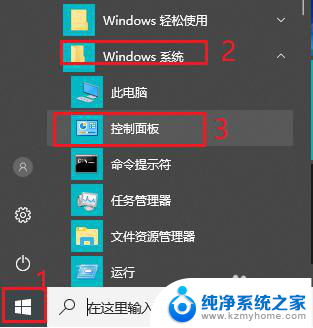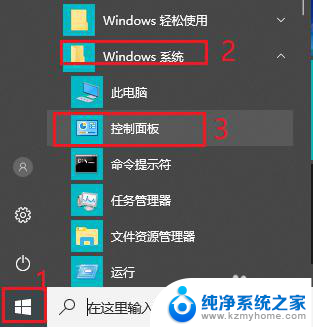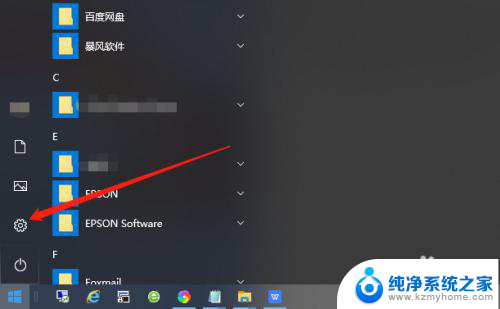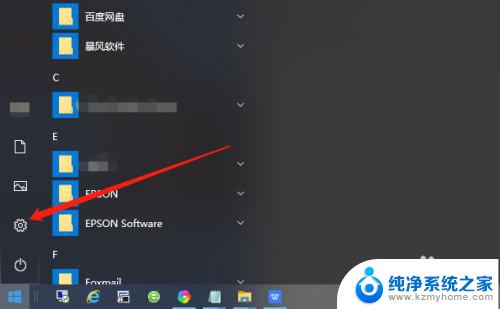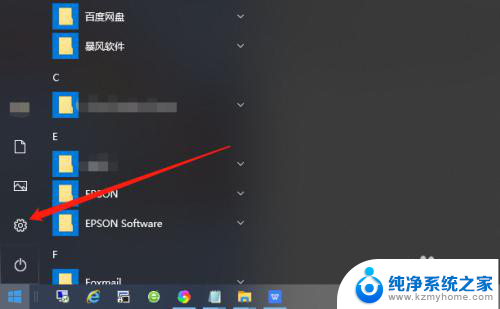windows 取消锁屏 Win10怎样关闭电脑自动锁屏功能
更新时间:2023-10-13 17:09:40作者:xiaoliu
windows 取消锁屏,Windows 10操作系统自带的自动锁屏功能在一些情况下可能会给用户带来不便,例如当我们离开电脑一段时间后,系统会自动锁屏,需要重新输入密码才能继续使用。对于一些用户来说,这种自动锁屏功能可能显得有些多余。有没有办法可以取消Windows 10的自动锁屏功能呢?在本文中我们将会介绍一些简单的方法来关闭电脑的自动锁屏功能,帮助用户更好地使用Windows 10。
步骤如下:
1.打开控制面板。
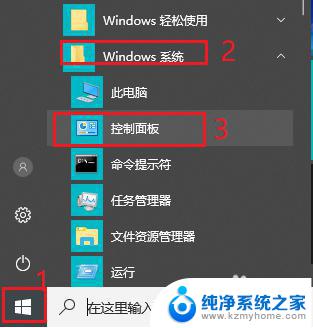
2.将查看方式改为“大图标”。
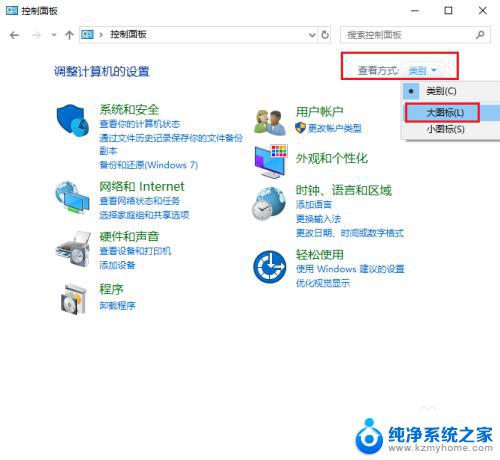
3.点击“电源选项”。
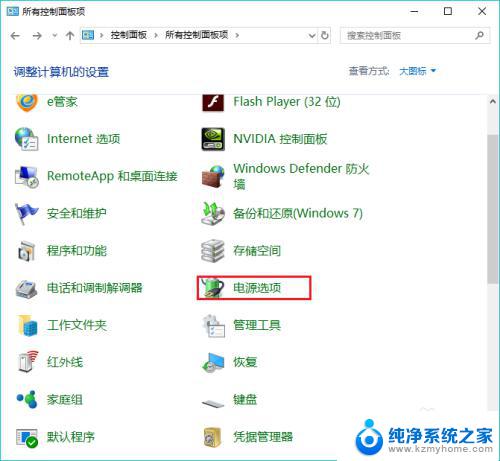
4.点击左侧“更改计算机睡眠时间”。
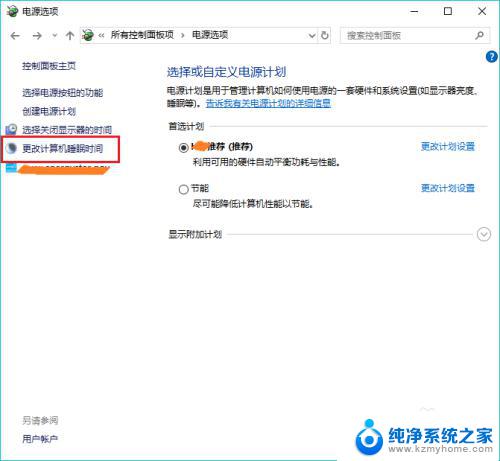
5.更改“使计算机进入睡眠状态”时间为“从不”。
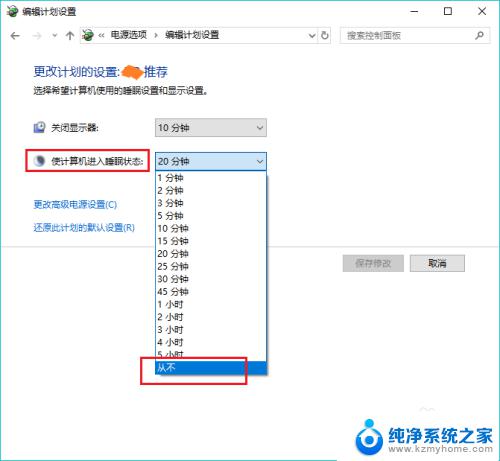
6.点击“保存修改”。win10电脑就不再会自动锁屏啦。
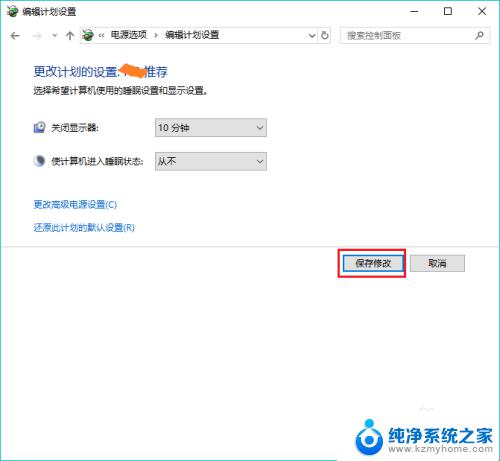
以上就是取消Windows锁屏的全部内容,如果还有不清楚的用户,可以参考以上步骤进行操作,希望对大家有所帮助。